4121
0
ID 40758
Что делать, если вместо русских букв "кракозябры"?
Что делать, если вместо русских букв "кракозябры"?
Ссылка на пост
ПОДЕЛИТЬСЯ ПОСТОМ В СВОЕМ АККАУНТЕ
Комментарии (3)
11.02.2013 14:07
Часто-густо на экран
"кракозябры" лезут.
Инструктаж Валерой дан,
Выручит, железно! ![]()
0
11.02.2013 17:37
lenafleur пишет:
Часто-густо на экран
"кракозябры" лезут.
Инструктаж Валерой дан,
Выручит, железно! ![]()

![]()
![]()
![]()
0
11.02.2013 18:59
Авторизуйтесь, чтобы оставить комментарий.

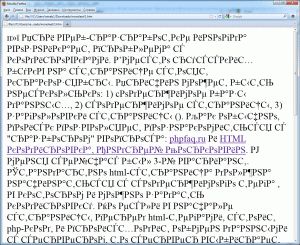


___keepration_220x220.jpg)

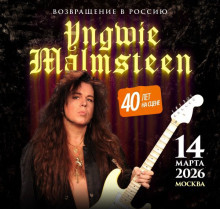


Что делать, если вместо русских букв кракозябры?
Эта проблема может возникнуть по нескольким причинам:
1. Если у вас установлена не оригинальная версия Windows, а одна из "сборок" скачанная их интернета.
2. Если установленная на ПК Windows не оффициальная русская версия, а например английская - русифицированная.
3. Если программа, в которой есть такая проблема, русифицировалась вручную, т.е. русский язык в дистрибутиве программы изначально отсутствовал.
4. Если в системе просто сбились шрифты.
В некоторых случаях, устранить ошибку не всегда удается, например в программах Portable.
Существует несколько вариантов решения этой проблемы, вот некоторые из них:
Первый и простейший:
“Пуск” – “Панель управления” – “Язык и региональные стандарты”. Там вы увидите вкладки, среди которых есть нужная нам – “Дополнительно”. Здесь, необходимо установить значение “Русский язык”.
Далее:
Для Windows XP: Далее переходим к списку ниже и находим в нем строчку-пункт 20880 и ставим возле него “птичку”.
Для Windows Vista,7,8: "Текущий язык программ не поддерживающий Юникод - Изменить язык системы" Выбираем Русский.
Перезапускаем компьютер и проверяем программу, в которой были “кракозябры”: всё должно работать.
Способ второй:
Если по какой-то причине первый способ не возымел должного результата, то переходим ко второму способу.
Бывает так, что в системе просто сбились шрифты. Для их настроек следует использовать специальный архив, который носит название “fonts.zip”. Просто введите “скачать fonts.zip” в любой браузер и скачайте. Затем распакуйте и установите. В этом архиве находятся все необходимые шрифты, которые автоматически будут запущены и проблема с “кракозябрами” моментально исчезнет. Только не забудьте перезагрузить компьютер сразу после установки шрифтов из архива.
Способ третий:
Откройте “блокнот” и создайте "Новый текстовый документ" пока "пустой"; Затем преименуйте его в RUS in WIN7.reg ; Полученный файлик имеющий вид ключа реестра. откройте программой "блокнот" и скопируйте туда следующий текст(код):
Windows Registry Editor Version 5.00
[HKEY_CURRENT_USERControl PanelInternational]
“Locale”=”00000419?
“LocaleName”=”ru-RU”
“s1159?=”"
“s2359?=”"
“sCountry”=”Russia”
“sCurrency”=”р.”
“sDate”=”.”
“sDecimal”=”,”
“sGrouping”=”3;0?
“sLanguage”=”RUS”
“sList”=”;”
“sLongDate”=”d MMMM yyyy ‘г.’”
“sMonDecimalSep”=”,”
“sMonGrouping”=”3;0?
“sMonThousandSep”=” ”
“sNativeDigits”=”0123456789?
“sNegativeSign”=”-”
“sPositiveSign”=”"
“sShortDate”=”dd.MM.yyyy”
“sThousand”=” ”
“sTime”=”:”
“sTimeFormat”=”H:mm:ss”
“sShortTime”=”H:mm”
“sYearMonth”=”MMMM yyyy”
“iCalendarType”=”1?
“iCountry”=”7?
“iCurrDigits”=”2?
“iCurrency”=”1?
“iDate”=”1?
“iDigits”=”2?
“NumShape”=”1?
“iFirstDayOfWeek”=”0?
“iFirstWeekOfYear”=”0?
“iLZero”=”1?
“iMeasure”=”0?
“iNegCurr”=”5?
“iNegNumber”=”1?
“iPaperSize”=”9?
“iTime”=”1?
“iTimePrefix”=”0?
“iTLZero”=”0?
[HKEY_CURRENT_USERControl PanelInternationalGeo]
“Nation”=”203?
Закройте блокнот с сохраненим текста; После этого перезагружаем компьютер. Осталось только зайти в “Пуск” – “Панель управления” – “Язык и региональные стандарты”; выбрать “Смена раскладки клавиатуры и других способов ввода” и перейти на вкладку “дополнительно”. Тут ищем пункт “Язык программ не поддерживающих Юникод” и выбираем Русский. перезагружаемся.
Здесь, в архиве, находится готовый ключ:
Переименовать в .rar
Четвертый способ:
Этот способ, немного экстримальный, объясню почему:
Иногда, помочь решению проблемы, может простая перезагрузка языка системы, вся сложность состоит в том, что возвращать систему на русский язык прийдется из англоязычного интерфейса Windows, а это может оказаться не для всех просто...
Если уверенны в своих силах, запомните, где и какие окна нужно открыть, что и где нажать, чтобы вернуться в "Язык и региональные стандарты" - "Форматы" и "Дополнительно" - действуйте....
“Пуск” – “Панель управления” – “Язык и региональные стандарты”; выбрать “Формат” - "Английский (США)" - "ОК" - "Применить" и перезагрузите компьютер.
После перезагрузки Windows будет на английском языке.
Далее путь должен быть таким:
Start (Пуск) - Panel of management (Панель управления) - Language and regional standards (Язык и региональные стандарты) - вкладка: Formats (или может быть еще так: Languages (Языки) - In detail (Подробнее) - Parameters (Параметры)) тут установите русский язык. - ОК - Применить. Перезагрузить ПК, система после перезагрузки будет на русском.